YouTubeアプリが起動しない・更新できなくて観れない時の対処方法とは

今まで YouTube アプリを使用して動画を観れていたのに、突然 YouTube アプリが開かない・起動しなくなってしまったり動画が表示されなくなってしまってお困りの方がいます。
動画を観たいだけなのに何故急に起動しなくなったり、アプリを更新(アップデート)したくてもできない状態になるのか困惑されているかもしれませんね。
このような問題が発生したときの原因はいくつかあり、その原因によって対処方法も異なります。このページでは YouTube アプリが起動しなくなったり、アプリの更新ができなくなったりして「YouTube の調子が悪い?」と感じた場合の対処方法をご紹介いたします。
目次
YouTube アプリが起動しない・開かない原因
アプリが起動しない・開かない場合や「YouTube は応答していません」などのエラーが出る場合に試して頂きたい対処方法は下記の通りです。
1. 端末の再起動
スマホやタブレットの端末を再起動してみてください。最も簡単ですぐにでも試せる方法ですが、再起動だけで問題が解決することもあります。
とりあえず最初に端末を再起動してから、再度 YouTube アプリを開いてみてください。
2. ネット環境の確認
アプリは起動するけど動画が表示されない場合、ネット環境が良くないことが原因である可能性もあります。
通信の速度制限がかかっていないか、Wi-Fi 環境に問題がないか(別の Wi-Fi にも繋ぐ/ルーターの再起動などして)確認してみてください。
3. アプリのキャッシュ削除
アプリでは古いデータが蓄積することなどが原因で、アプリが正常に起動できなかったり・動かなくなったりすることがあります。この場合はアプリのキャッシュを削除することで改善する可能性があります。
アプリのキャッシュ削除の方法に関しては、Android 及び iPhone や iPad などの iOS も含め下記ページでご紹介しておりますのでご確認ください。
4. アプリの更新(アップデート)
YouTube アプリが最新版でない場合、アプリがうまく起動できなかったり動画が表示されないことがあります。
現状でアプリが最新版になっているか確認していただき、更新ができる状態であれば更新を行ってください。
※アプリが最新版に更新できない状態になっている場合や、最新版に更新しているはずなのにできない場合は後述する[YouTube アプリが最新版に更新できない場合の原因と対処方法]をご覧ください。
5. アプリの入れ直し
アプリを更新しても起動できなかったり、既に最新版になっていて更新できなかった場合は端末から YouTube アプリをアンイストールして再度インストールし直してみてください。
Android 端末の場合は多くがデフォルトで YouTube アプリがインストールされているため、端末から完全にアンイストールすることができないようになっています。そのため[設定]>[アプリと通知]>[YouTube]の手順でアプリ情報のページを開き、右上にあるメニューアイコンから[アップデートのアンイストール]を行います。
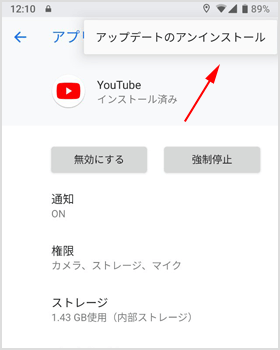
6. 端末のアップデート
アプリの更新や入れ直しと一緒に確認してほしいのが端末の OS 等が最新版になっているかです。端末の OS が最新版になっていないと、アプリの最新バージョンと噛み合わずにうまく動作できないことがあります。
Android であれば[設定]>[システム]>[システム アップデート]から最新の状態になっているか確認が可能です。※ Android のバージョンによって手順や表示内容が異なる場合があります。
iPhone や iPad などの iOS であれば[設定]>[一般]>[ソフトウェア・アップデート]から可能です。
※Nintendo Switch を利用している方で見かけるエラーに「2-ARVHA」があります。このようなエラーの場合、端末の日付と時刻が正確なものになっているかご確認ください。「インターネットで時間をあわせる」をオンにされることをおすすめします。
7. YouTube 側の不具合
YouTube の動画が突然見れなくなったりエラーが発生したりした場合、それは YouTube 側の不具合である可能性もあります。YouTube はよく壊れます…。
Twitter や YouTube ヘルプコミュニティなどで不具合の報告がないか、自分と同じような状況になっている人がいないかを確認してみてください。もし YouTube 側の不具合出会った場合は基本的に改善されるまで待つしかありません。
Google のログイン関連で問題が起きている場合は、Google アカウント(YouTube アカウント)にログインしていない状態だと動画が視聴できる場合もあります。一度お試しになってみてください。
YouTube アプリが最新版に更新できない場合の原因と対処方法
YouTube アプリが更新できない一般的な問題に関しての対処方法は下記のページでご紹介していますので一度ご確認ください。
端末の OS が古い
もし上記でご紹介している方法でも更新できない場合や、最新版に更新しているはずなのに YouTube アプリが動作しない場合は端末の OS が古いことが原因かもしれません。
どのアプリでもそうですが、うまく起動し動作するための最低ラインの要件(条件)があります。条件には端末のスペックなどがありますが、OS のバージョンも含まれています。Android だと要件が「デバイスにより異なります」と表記されているので、バージョンがいくつ以上なら OK という明確なものはわかりません。iOS の場合だと現時点で「10.0以降」と表記されています。
つまり iPhone や iPad などの iOS だと 10.0 よりも下のバージョンである場合は YouTube アプリの更新ができなかったり動作が保証されていないことになります。
Android も同様に OS のバージョンによって YouTube アプリが更新できるバージョンが異なります。古い Android OS のバージョンだと最新版の YouTube アプリに更新ができなくなってしまいます。
特に Android 4.0.4 以下の古いバージョンだと下記のようなメッセージが表示され、インストールしても再度同じ画面が表示され YouTube アプリが使用できない状態になることがあります。
Google Playから今すぐインストール
[今すぐインストール]
この場合は端末のアップデートによって Android OS を YouTube アプリが対応するバージョンまで上げる必要があります。もし端末のアップデートによっても対応バージョンまで上げることができない場合は「新しい端末に買い換える」か「ブラウザを使用する」の2つの選択肢しかありません。
YouTube アプリに限らず、先程記載したように多くのアプリでは対応する OS のバージョンがあります。いつまでも古い端末を使い続けていると、いずれ多くのアプリが使用できなくなったり、またセキュリティ面でも問題が出る可能性があります。
ブラウザを使用して YouTube を見る
すぐに新しい端末に買い換えることができない場合は、ブラウザで YouTube にアクセスして動画が観れないか確認してみてください。ブラウザというのはインターネットを見るアプリで Chrome ブラウザや Safari などですね。
YouTube アプリが対応しておらず動画が観れなかったとしても、ブラウザであれば観れる可能性があります。ブラウザを使用して youtube.com にアクセスをして閲覧してみてください。
![生活に役立つネタを!iscle[イズクル]](https://www.iscle.com/image/toplogo.svg)


